Каждый раз, когда вы пытаетесь открыть более старую программу или приложение, вы сталкиваетесь с ошибкой: «Составная часть‘MSCOMCTL.OCX ’или одна из его зависимостей зарегистрирована неправильно: файл отсутствует или недействителен“. Вы сталкиваетесь с этой ошибкой, потому что MSCOMCTL.OCX (файл элемента управления ActiveX / 32-разрядный элемент управления) является частью устаревшего Visual Basic 6.0.
Но есть много приложений, которым по-прежнему может потребоваться файл MSCOMCTL.OCX, и именно тогда вы можете заметить сообщение об ошибке MSCOMCTL.OCX, потому что файл MSCOMCTL.OCX может отсутствовать в программе. Следовательно, чтобы использовать этот элемент управления Active X / 32-разрядный элемент управления, он должен быть установлен или зарегистрирован на вашей текущей платформе Windows.
Давайте посмотрим, как зарегистрировать 32-битные элементы управления и исправить ошибку.
Метод 1: путем загрузки и регистрации MSCOMCTL.OCX в System32
Шаг 1: Перейти к эта ссылка с официального сайта Microsoft и загрузите общие элементы управления Microsoft Visual Basic 6.0.
Шаг 2: нажмите Скачать скачать на свой компьютер.
Шаг 3. Щелкните правой кнопкой мыши и извлекать скачанный файл с помощью winzip или любых других приложений для распаковки.

Шаг 4 - Копировать Файл MSCOMCTL.OCX.
В качестве альтернативы вы можете скачать MSCOMCTL.OCX отсюда и извлеките загруженный zip-файл и скопируйте Файл MSCOMCTL.OCX.
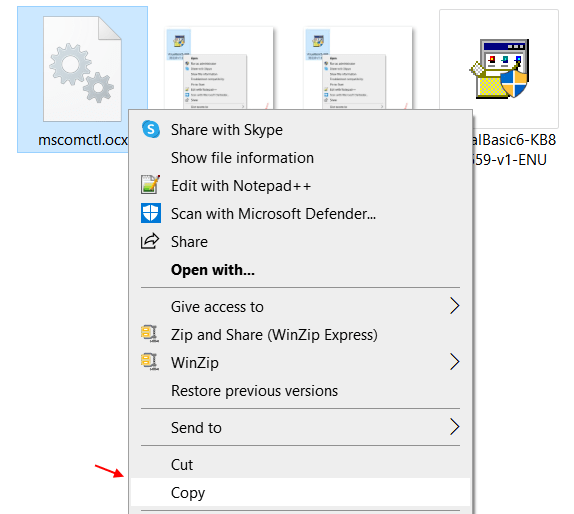
Шаг 4: Перейдите по указанному ниже пути в Диск C для извлечения файла:
Случай 1. Если ваш компьютер 64-разрядный, перейдите в указанное ниже место и вставьте его.
C: \ Windows \ SysWOW64
Случай 2 - Если ваш компьютер 32-битный. Перейдите в указанное ниже место и вставьте его.
C: \ Windows \ System32
Читать: Как узнать, какой у вас компьютер: 64-разрядный или 32-разрядный.

Теперь мы должны это зарегистрировать.
1. Поиск cmd в окне поиска Windows 10.
2. Теперь щелкните правой кнопкой мыши и выберите «Запуск от имени администратора».
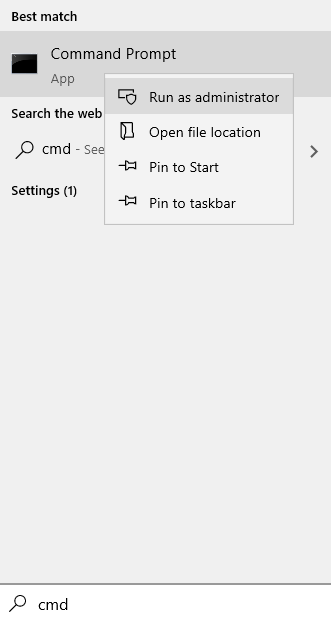
Теперь запустите приведенные ниже команды в зависимости от типа вашего ПК.
Если ваш компьютер 64-битный ПК: -
Выполните приведенные ниже команды.
компакт-диск C: \ Windows \ SysWOW64
regsvr32 mscomctl.ocx
Если ваш компьютер 32-битный ПК: -
компакт-диск C: \ Windows \ System32
regsvr32 mscomctl.ocx
Теперь попробуйте снова открыть программу, и она должна открыться без проблем. Но если проблема не исчезнет, попробуйте следующий метод.
Метод 2: путем загрузки и регистрации MSCOMCTL.OCX в SysWOW64
Шаг 1: В Этот ПК В окне (Мой компьютер) перейдите по указанному ниже пути в Cпривод для извлечения файла:
C: \ Windows \ SysWOW64

Шаг 2: Теперь следуйте Шаг 5 из Способ 1 и скопируйте zip-файл в SysWOW64 папка в Диск C.
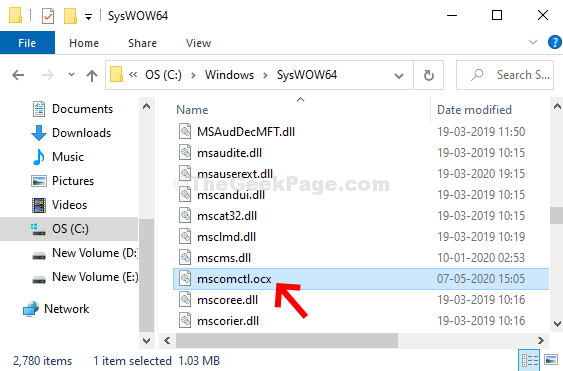
Это оно! Теперь попробуйте открыть программу, и она должна работать нормально.


